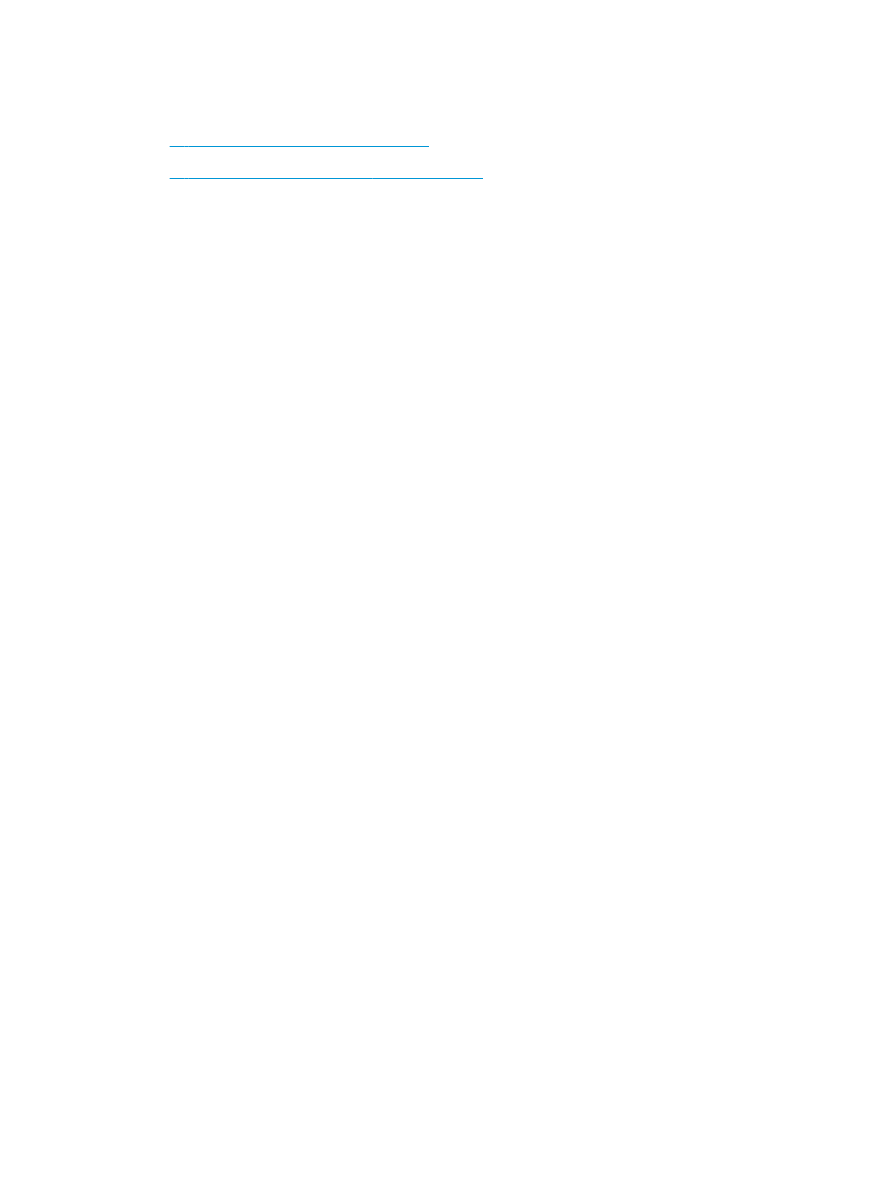
Microsoft® Publisher 2003 中製作手冊
在下列範例中會列印
20 頁的 PDF 文件。原始文件為 Letter 尺寸(縱向方向)。文件會以手冊列印在 11
x 17 紙張上,並在中間以騎馬釘裝訂(兩個釘書針)。手冊裝訂機/完稿器已連接至產品。
在
Publisher 2003 列印手冊時,可能發生列印頁面順序亂掉的問題。會發生這種情況是因為應用程式和
驅動程式重新排列手冊頁面。請執行下列步驟解決此問題:
1.
在
Publisher 2003 中製作手冊後且嘗試列印列印手冊前,選擇檔案,然後按一下頁面設定。
2.
在頁面設定對話方塊中,選擇全頁,然後按一下確定。
3.
按一下檔案,然後按一下列印。
4.
選擇要從哪個產品列印手冊。
5.
按一下內容。「文件內容」對話方塊隨即出現。
6.
按一下紙張
/品質標籤,然後選取每個列印頁面的紙張尺寸。這是原稿文件的尺寸。在此例中,選擇
Letter 尺寸。
7.
按一下完稿標籤,設定下列選項:
a.
請保留預設選項為雙面列印。
b.
在手冊版面下拉式功能表中,選擇左側裝訂。
c.
在每張頁數下拉式功能表中,選擇每張
2 頁。
d.
請保留預設頁面方向為縱向。
8.
按一下效果標籤。
9.
選擇列印文件到選項按鈕,然後在下拉式功能表中選擇
11 x 17。這是要列印的紙張尺寸。
10.
按一下輸出標籤,然後在釘書針下拉式功能表中,選擇摺疊與縫線(這會自動摺疊與裝訂手冊)。
11.
按一下確定。文件對話方塊隨即關閉。
12.
在列印對話方塊上,按一下確定。以正確順序列印手冊。
從
Publisher 2003 以正確順序列印手冊。
在